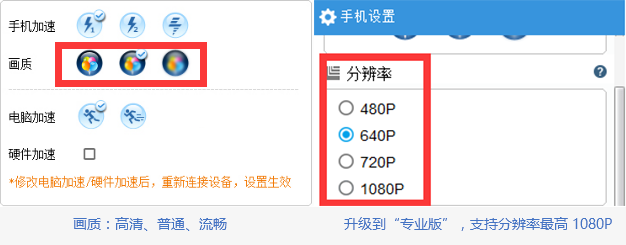如何通過TotalControl系統設定,提高電腦操作手機速度(教程)
阿新 • • 發佈:2018-11-11
TC 是一款將電腦和手機連線的應用軟體,若要達到 TC使用的最佳效能,則需對電腦/手機/軟體進行最優設定。 對於 TC傳屏和操控的速度快慢,主要受“手機加速,電腦加速,硬體加速”三方面設定的影響,同時還與畫質/解析度選擇有關。
工具/原料
電腦、手機、Total Control 手機投屏軟體
步驟一:
下載Total Control手機投屏軟體
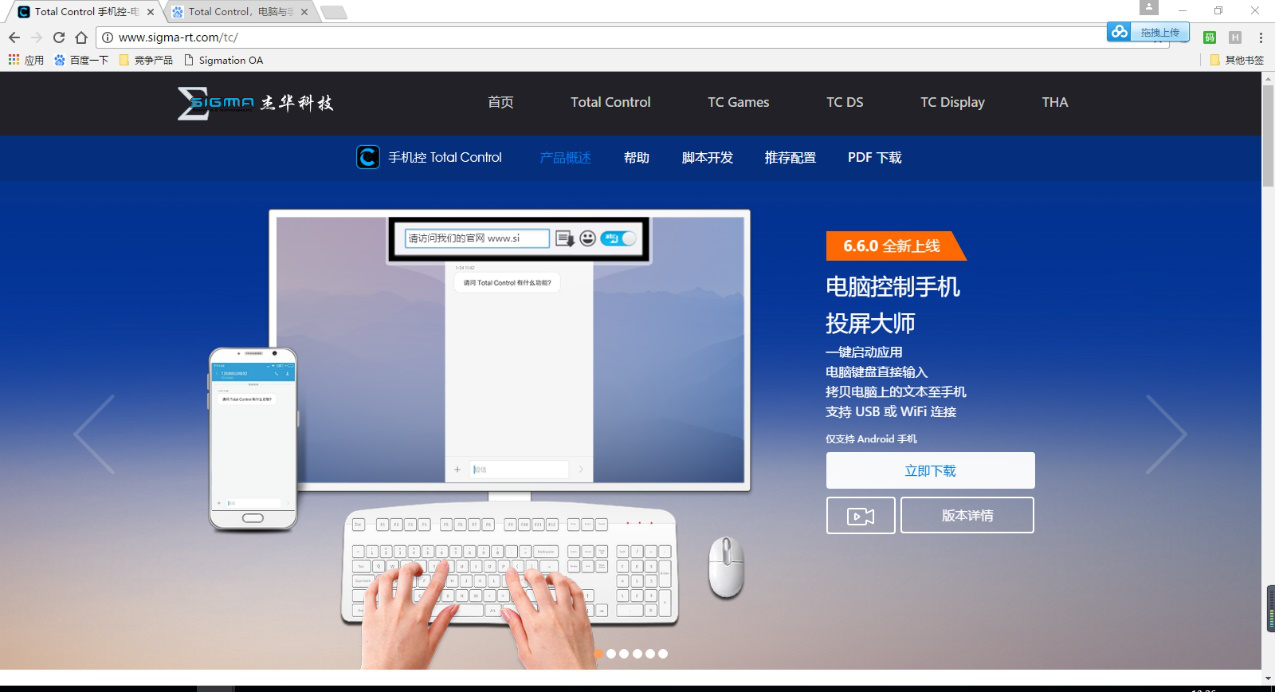
步驟二:
加速模式設定:連線手機和電腦,開啟TC客戶端,未連線手機之前,可先行設定,首頁點選按鈕即可設定。
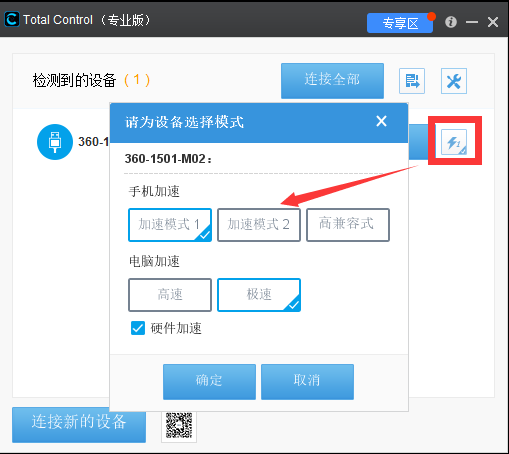
步驟三:
手機加速:“加速模式1”:傳輸速度最快,系統預設項。“加速模式2”:手機相容性最好,速度要慢一些。“高相容式”:SI
步驟四:
電腦加速:分為“高速”和“極速”模式:極速模式速度極快,低延遲,低CPU佔用率。極速模式需要配合“硬體加速”達到最佳效果,選擇“極速模式”,系統會自動勾選“硬體加速”,但也可以取消勾選。
步驟五:
硬體加速:“硬體加速”是一種用電腦GPU 來解碼的方式。勾選 “硬體加速”,解碼更快,CPU 佔用更低。如果 PC硬體裝置不支援則無反應,或者部分裝置可能引起圖形異常。如果使用加速模式時出現手機畫面花屏,則表明該手機不支援該加速模式,需要重新切換為其他模式。
步驟六:
畫質和解析度設定:連線手機後,可進行畫質和解析度的設定。畫質的清晰度,解析度高低也會對傳屏速度造成一定影響,若對速度要求非常高,建議可以選擇“普通/流暢”畫質,以及“480P/640P”低解析度。解析度的選擇也應根據自身手機效能。手機連線成功後也可以修改電腦加速或硬體加速,但需要重新連線裝置。TC會對設定的模式做記錄,下次連線手機時,會將上次記錄的的模式作為預設顯示方式。